- May -akda Jason Gerald [email protected].
- Public 2023-12-16 11:43.
- Huling binago 2025-01-23 12:49.
Bumili lamang ng isang Wii o Wii Mini at hindi makapaghintay upang i-play ito? Ang pagkonekta ng iyong Wii sa iyong TV ay isang mabilis na proseso - maaari kang magsimulang maglaro sa ilang minuto! Basahin ang hakbang 1 sa ibaba upang makapagsimula.
Hakbang
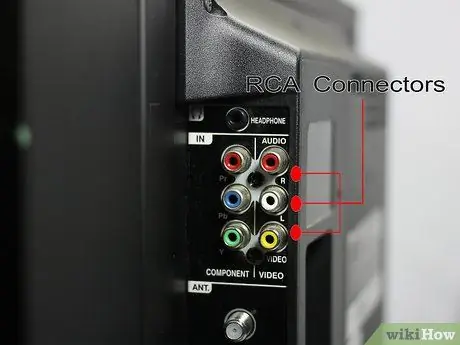
Hakbang 1. Suriin ang mga uri ng konektor na suportado ng iyong telebisyon
Karamihan sa mga TV ay sumusuporta sa mga konektor na tri-color RCA. Ang mga konektor ng RCA sa pangkalahatan ay pula, puti, at dilaw. Maaaring suportahan ng mga mas bagong TV ang mga konektor ng limang kulay na sangkap, may kulay na pula, puti, dilaw, asul, at berde.

Hakbang 2. Suriin ang magagamit na mga kable para sa Wii
Nagbibigay ang Wii ng isang RCA cable sa package ng pagbili nito. Kung sinusuportahan ng iyong TV ang mga konektor ng sangkap, ang mga konektor na ito ay maaaring magbigay ng isang mas malinaw na larawan at payagan para sa malawak na pagtingin.

Hakbang 3. Ikonekta ang Wii sa TV sa pamamagitan ng pagkonekta sa video cable sa likod ng Wii
Itugma ang kulay ng mga plugs sa mga plugs sa TV, at bigyang pansin ang koneksyon na iyong ginagamit.

Hakbang 4. Ikonekta ang Sensor Bar sa pamamagitan ng pagkonekta sa cable sa likod ng Wii
Ilagay ang Sensor Bar sa itaas o sa ibaba ng TV sa isang posisyon na malapit sa gitna. Pinapayagan ng Sensor Bar ang Wii na makita ang Wiimote kapag ang Wiimote ay itinuro sa screen.

Hakbang 5. Ikonekta ang kuryente ng Wii sa likod ng Wii at ang power jack / prong plug

Hakbang 6. I-on ang Wii at TV
Palitan ang input ng TV sa input na konektado sa Wii. Dapat mo na ngayong makita ang screen ng "startup" ng Wii sa screen. Kung hindi mo ito nakikita, tiyaking nakakonekta mo ang tamang cable sa iyong TV.
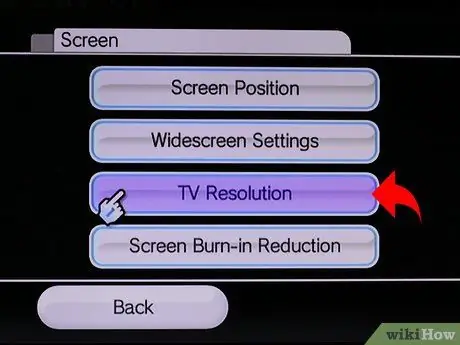
Hakbang 7. Ayusin ang iyong mga setting ng screen kung gumagamit ka ng koneksyon ng sangkap
Gamitin ang Wiimote upang buksan ang menu ng Wii, pagkatapos ay piliin ang "Mga Setting ng Wii" upang buksan ang mga pagpipilian sa Mga setting. Piliin ang "Screen"> "Resolution sa TV", pagkatapos ay ang "EDTV" o "HDTV (480p)". Pagkatapos nito, i-click ang "Kumpirmahin".
Kung mayroon kang isang widescreen TV, piliin ang menu na "Mga setting ng Widescreen" sa seksyong "Screen". Piliin ang "Widescreen (16: 9)", pagkatapos ay i-click ang "Kumpirmahin"
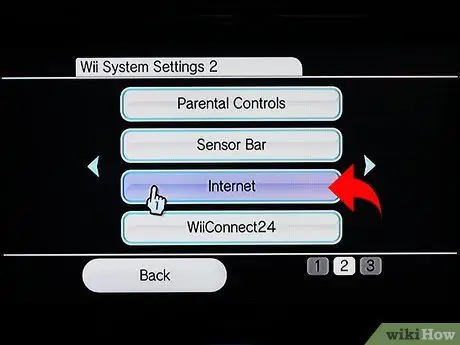
Hakbang 8. Ikonekta ang Wii sa internet
Upang masulit ang iyong Wii, ikonekta ang iyong Wii sa internet. Kapag nakakonekta sa internet, maaari kang mag-download ng mga laro mula sa eShop, manuod ng mga pelikula sa Netflix at Hulu (pagkatapos ng subscription), at maglaro ng mga online game. Basahin ang gabay sa pagkonekta sa Wii sa Internet upang magpatuloy.






